Como Exibir Links de Arquivos de Mídia no JetEngine
A capacidade de exibir links de arquivos de mídia em seu site WordPress pode ser uma adição valiosa, especialmente se você trabalha com documentos, PDFs, arquivos ZIP e outros tipos de mídia. Neste guia, vamos explorar como utilizar o JetEngine junto com o complemento Attachment Link Callback para alcançar esse objetivo de forma simples e eficaz.
Configurações Prévias
Antes de mais nada, é essencial garantir que você tenha todos os requisitos em mãos. Essa configuração se dá da seguinte forma:
- Elementor (Versão gratuita) ou o editor de blocos (Gutenberg)
- Plugin JetEngine instalado e ativado
- Complemento gratuito Attachment Link Callback instalado e ativado
Verifique se está tudo em ordem, pois isso facilitará o processo.
Instalação e Ativação do Plugin
Passo a Passo para Downloads:
- Comece acessando a página de DevTools para baixar o complemento.
- Após o download, vá até o painel do WordPress, navegue até Plugins e clique em “Adicionar Novo”.
- Carregue o plugin que você baixou e, uma vez concluído, não esqueça de ativá-lo.
Fazendo isso, você garante que o sistema esteja pronto para trabalhar com os links de mídia que você deseja exibir.
Revisando as Configurações do Meta Field
Depois de ativar o plugin, o próximo passo é revisar as configurações do Meta Field, que permite associar a mídia a uma determinada área. Para isso, siga os passos:
- No painel do WordPress, vá até JetEngine > Meta Boxes.
- Abra a meta box que você está utilizando (se foi criada em outro diretório, certifique-se de acessá-la corretamente).
- Na seção Meta Fields, encontre a opção de campo “Media” e verifique suas configurações.
Esses passos são cruciais, pois você precisa garantir que o campo de mídia esteja configurado conforme suas necessidades.
Editando o Listagem Necessária
Agora que as configurações estão em dia, vamos para a parte de edição da listagem onde queremos mostrar nossos links. O procedimento é o seguinte:
- Navegue até JetEngine > Listings/Components no painel do WordPress.
- Localize a listagem relevante e abra-a no Elementor.
- Ao editar, adicione o widget Dynamic Field à sua listagem.
Selecionando as Opções Correitas
Na configuração do Dynamic Field, você precisa:
- No menu suspenso de Source, escolha “Meta Data”.
- Depois, selecione o campo de mídia personalizado que você criou com JetEngine. Ele pode ter um nome diferente de “Media ID Field”, então fique atento a essa nomeação.
Ativando as Configurações
Após essas etapas, ative o toggle de Filter field output. É importante selecionar a opção “Get attachment file link by ID” no campo de Callback. Isso garante que você esteja utilizando a funcionalidade correta para puxar o link do arquivo de mídia.
Com essas etapas finalizadas, o link para o seu arquivo de mídia aparecerá na listagem conforme o esperado, utilizando o complemento de link de anexo disponível no JetEngine.
Exemplo Prático
Vamos imaginar que você esteja gerenciando um site para uma empresa que oferece materiais educativos. Você pode ter vários PDFs disponíveis para download. Ao seguir os passos citados, você poderá mostrar esses PDFs num formato clicável diretamente nas suas listagens. Isso não só melhora a usabilidade do seu site, mas também oferece praticidade para os seus visitantes, que poderão acessar rapidamente o material desejado.
Essa funcionalidade do JetEngine é particularmente útil quando se trabalha com arquivos grandes ou diversos, já que conseguimos organizar tudo sem complicações. A flexibilidade de personalizar a exibição dos dados no frontend do site garante que cada visitante tenha uma experiência satisfatória.
A Importância de Links de Mídia
Por que exibir links de mídia é tão crucial? Em um mundo onde as informações estão a um clique de distância, garantir que seus usuários possam acessar conteúdos sem esforço é fundamental. Links diretos para downloads de arquivos proporcionam um valor significativo, especialmente para sites educacionais, portfólios e até mesmo e-commerces que oferecem conteúdos complementares aos produtos.
Além disso, ao usar o JetEngine e o complemento adequado, você melhora a performance de seu site. O carregamento rápido e a eficiência na recuperação de dados são aspectos que qualquer administrador de site deve priorizar.
Pense em como os visitantes do seu site interagem com o conteúdo; então, oferece uma interface limpa e links fáceis de seguir pode fazer toda a diferença.
Conclusão
Integrar um sistema de links de arquivos de mídia no JetEngine não é apenas uma tarefa técnica, mas uma estratégia integrada pra melhorar a experiência do usuário. O uso contínuo de plugins e complementos pode aumentar muito a funcionalidade do seu site, e, nesse caso, a combinação perfeita entre JetEngine e o Attachment Link Callback se destaca.
Além de facilitar a exibição de arquivos para download, essa prática contribui para acrescentar valor ao seu conteúdo e promoção do engajamento no site. Portanto, considere implementar esses passos e veja como isso pode transformar a interação dos usuários com a sua plataforma! Se bem feito, os links de mídia se tornarão uma parte essencial do seu conteúdo e da experiência geral do usuário.
Baixar JetEngine – Get attachment file link by ID Plugins de graça
Pois é, baixar JetEngine – Get attachment file link by ID Plugins de graça no OrangoGPL é fazível e perfeitamente legítimo.
Realmente, mesmo baixar um JetEngine – Get attachment file link by ID crackeado é conforme a lei, e isso é porque a licença sob a qual é distribuído é a General Public License, e esta licença possibilita a o usuário sua livre modificação.
Dessa maneira, pode ficar tranquilo: Se você quer comprar JetEngine – Get attachment file link by ID barato ou, diretamente, baixar JetEngine – Get attachment file link by ID Plugins nulled e, assim, consegui-lo 100% de graça, no OrangoGPL, você pode fazer isso de forma legal.
JetEngine – Get attachment file link by ID GPL: A opção para empreendedores que estão começando
Não importa o nome que você escolhe: Ofertas para JetEngine – Get attachment file link by ID Plugins, baixar JetEngine – Get attachment file link by ID Plugins GPL, baixar JetEngine – Get attachment file link by ID sem licença ou baixar JetEngine – Get attachment file link by ID nulled.
É algo completamente dentro da lei e algo necessário para um empreendedor que está começando.
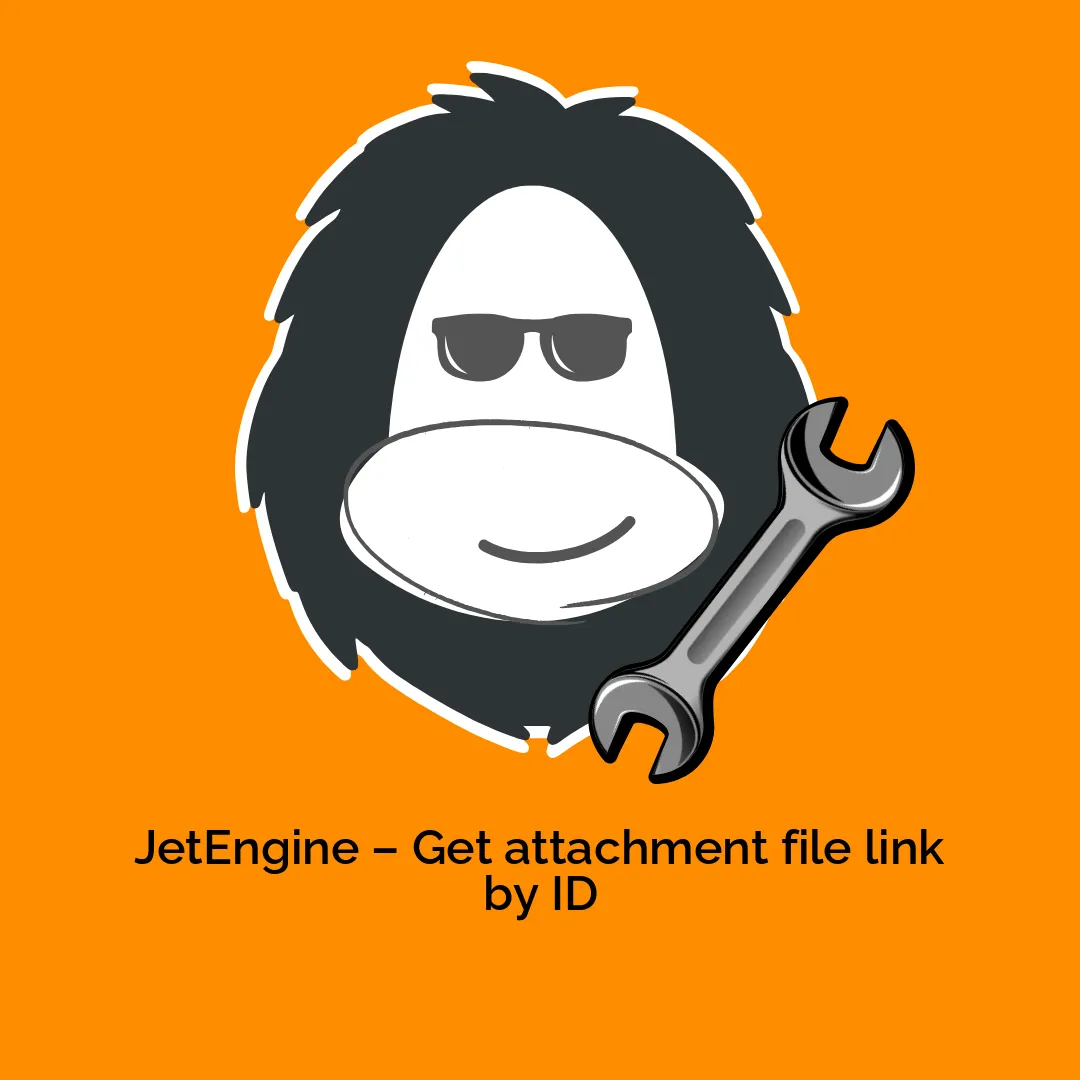




Avaliações
Não existem opiniões ainda.